
ವಾಟ್ಸಾಪ್ನಲ್ಲಿ ನಾವು ಎಷ್ಟೇ ಕಾಂಟ್ಯಾಕ್ಟ್ಗಳನ್ನು ಹೊಂದಿದ್ದರೂ, ಕೊನೆಯಲ್ಲಿ ನಾವು ಯಾವಾಗಲೂ ಅದೇ ಜನರೊಂದಿಗೆ ಮಾತನಾಡುತ್ತೇವೆ ಎಂಬುದು ವಾಸ್ತವ. ಮತ್ತು ಅಪ್ಲಿಕೇಶನ್ನ ಸಂಭಾಷಣೆಗಳ ನಡುವೆ ಅವುಗಳನ್ನು ಹುಡುಕುವುದು ಕೆಲವೊಮ್ಮೆ ಸ್ವಲ್ಪ ಬೇಸರವನ್ನುಂಟುಮಾಡುತ್ತದೆ.
ಆದ್ದರಿಂದ, ನಾವು ಗಣನೆಗೆ ತೆಗೆದುಕೊಳ್ಳಬಹುದಾದ ಉತ್ತಮ ಆಯ್ಕೆಯೆಂದರೆ ನೇರ ಪ್ರವೇಶವನ್ನು ರಚಿಸುವುದು.
ಈ ರೀತಿಯಾಗಿ, ನಾವು ನಮ್ಮ ಮುಖಪುಟದಲ್ಲಿ ಐಕಾನ್ ಅನ್ನು ಹೊಂದಿದ್ದೇವೆ ಅದು ನಮ್ಮನ್ನು ನೇರವಾಗಿ ಗೆ ಕರೆದೊಯ್ಯುತ್ತದೆ ಚಾಟ್ ನಮಗೆ ಬೇಕು.
ನಿಮ್ಮ WhatsApp ಚಾಟ್ಗಳಿಗಾಗಿ ಶಾರ್ಟ್ಕಟ್ಗಳನ್ನು ರಚಿಸಿ
ಶಾರ್ಟ್ಕಟ್ ಎಂದರೇನು
ಶಾರ್ಟ್ಕಟ್ಗಳು ಹೋಮ್ ಸ್ಕ್ರೀನ್ನಲ್ಲಿ ನಾವು ಯಾವುದೇ ಅಪ್ಲಿಕೇಶನ್ ಅನ್ನು ಪ್ರವೇಶಿಸಲು ಬಳಸುವ ಐಕಾನ್ಗಿಂತ ಹೆಚ್ಚೇನೂ ಅಲ್ಲ.
ಆದರೆ ಅವುಗಳ ಮೇಲೆ ಕ್ಲಿಕ್ ಮಾಡುವುದರ ಮೂಲಕ ನಾವು WhatsApp ನ ಮುಖ್ಯ ಮೆನುವನ್ನು ಪ್ರವೇಶಿಸುವುದಿಲ್ಲ, ಆದರೆ ನೇರವಾಗಿ ಚಾಟ್ಗೆ ನಾವು ಅದನ್ನು ರಚಿಸಿದ ವ್ಯಕ್ತಿಯೊಂದಿಗೆ ನಾವು ಹೊಂದಿದ್ದೇವೆ.
ಸಂಭಾಷಣೆಗೆ ಶಾರ್ಟ್ಕಟ್ ರಚಿಸುವ ಆಯ್ಕೆಯು ಖಾಸಗಿ ಮತ್ತು ಗುಂಪು ಚಾಟ್ಗಳಿಗೆ ಲಭ್ಯವಿದೆ.

ಆದ್ದರಿಂದ, ನೀವು ಹೆಚ್ಚು ಮಾತನಾಡುವ ಜನರು ಯಾರು ಅಥವಾ ಯಾರು ಎಂಬುದು ಮುಖ್ಯವಲ್ಲ. ಅವುಗಳನ್ನು ತ್ವರಿತವಾಗಿ ಹುಡುಕಲು ನೀವು ಅವುಗಳನ್ನು ನಿಮ್ಮ ಮುಖಪುಟದಲ್ಲಿ ಶಾಶ್ವತವಾಗಿ ಹೊಂದಬಹುದು.
WhatsApp ನಿಂದ ಶಾರ್ಟ್ಕಟ್ ರಚಿಸಿ
ಶಾರ್ಟ್ಕಟ್ ರಚಿಸುವ ಮೊದಲ ವಿಧಾನವು WhatsApp ಅಪ್ಲಿಕೇಶನ್ನಲ್ಲಿಯೇ ಕಂಡುಬರುತ್ತದೆ. ನಾವು ಪ್ರವೇಶವನ್ನು ರಚಿಸಲು ಬಯಸುವ ಸಂಭಾಷಣೆಯನ್ನು ನಮೂದಿಸಬೇಕು ಮತ್ತು ಮೆನುವಿನಲ್ಲಿ ಕ್ಲಿಕ್ ಮಾಡಿ. ನಂತರ ನಾವು ಇನ್ನಷ್ಟು ಆಯ್ಕೆಯನ್ನು ಆರಿಸುತ್ತೇವೆ ಮತ್ತು ನಂತರ ಶಾರ್ಟ್ಕಟ್ ರಚಿಸಿ.

ಮುಂದೆ, ಶಾರ್ಟ್ಕಟ್ ಅನ್ನು ರಚಿಸಲಾಗುವುದು ಎಂದು ಸೂಚಿಸುವ ವಿಂಡೋ ಕಾಣಿಸಿಕೊಳ್ಳುತ್ತದೆ. ನಿಮ್ಮ ಮೊಬೈಲ್ನಲ್ಲಿ ನೀವು ಹೊಂದಿರುವ ಲಾಂಚರ್ ಅನ್ನು ಅವಲಂಬಿಸಿ, ಅದರ ನೋಟವನ್ನು ನಿಮ್ಮ ಇಚ್ಛೆಯಂತೆ ಕಾನ್ಫಿಗರ್ ಮಾಡಲು ನಿಮಗೆ ಸಾಧ್ಯವಾಗಬಹುದು.
ವಿಜೆಟ್ಗಳಿಂದ ಶಾರ್ಟ್ಕಟ್ ರಚಿಸಿ
ಸೇರಿಸಲು ಮೆನು ಮೂಲಕ ಈ ಪ್ರಕ್ರಿಯೆಯನ್ನು ಕೈಗೊಳ್ಳಲು ಇನ್ನೊಂದು ಮಾರ್ಗವಾಗಿದೆ ವಿಜೆಟ್ಗಳನ್ನು ನಿಮ್ಮ ಲಾಂಚರ್ನಲ್ಲಿ ನೀವು ಕಂಡುಕೊಳ್ಳಬಹುದು. ಇದು ಮಾದರಿಯನ್ನು ಅವಲಂಬಿಸಿ ಬದಲಾಗಬಹುದಾದರೂ, ಸಾಮಾನ್ಯ ವಿಷಯವೆಂದರೆ ಪರದೆಯನ್ನು ಕೆಲವು ಸೆಕೆಂಡುಗಳ ಕಾಲ ಒತ್ತುವ ಮೂಲಕ ನೀವು ಅದನ್ನು ಪ್ರವೇಶಿಸಬಹುದು. ಅಲ್ಲಿಂದ ನೀವು WhatsApp ಶಾರ್ಟ್ಕಟ್ ವಿಜೆಟ್ ಅನ್ನು ಆಯ್ಕೆ ಮಾಡಬೇಕಾಗುತ್ತದೆ.
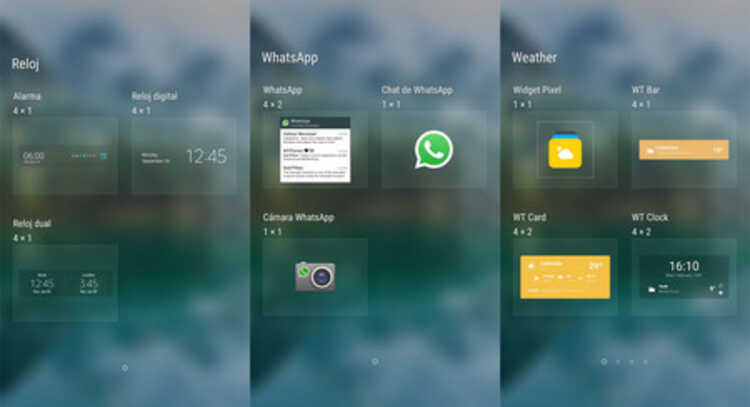
ಒಮ್ಮೆ ನೀವು ಅದರ ಮೇಲೆ ಕ್ಲಿಕ್ ಮಾಡಿದರೆ, ನೀವು ಅದನ್ನು ಸ್ಥಳದಲ್ಲಿ ಇರಿಸಬೇಕಾಗುತ್ತದೆ ಪರದೆಯ ಶಾರ್ಟ್ಕಟ್ ಎಲ್ಲಿ ಉಳಿಯಬೇಕೆಂದು ನೀವು ಬಯಸುತ್ತೀರಿ. ನೀವು ಬಯಸಿದಲ್ಲಿ ನೀವು ಅದನ್ನು ನಂತರ ಮತ್ತೆ ಸರಿಸಬಹುದು ಎಂಬುದನ್ನು ನೆನಪಿಡಿ.
ನೀವು ಅದನ್ನು ಅನುಗುಣವಾದ ಸ್ಥಳದಲ್ಲಿ ನೆಟ್ಟ ನಂತರ, ನಿಮ್ಮ ಎಲ್ಲಾ WhatsApp ಸಂಭಾಷಣೆಗಳೊಂದಿಗೆ ಪರದೆಯು ಕಾಣಿಸಿಕೊಳ್ಳುತ್ತದೆ. ನೀವು ಶಾರ್ಟ್ಕಟ್ ರಚಿಸಲು ಬಯಸುವ ಒಂದನ್ನು ನೀವು ಆರಿಸಬೇಕಾಗುತ್ತದೆ. ಕೆಲವೇ ಸೆಕೆಂಡುಗಳಲ್ಲಿ ಪ್ರವೇಶವನ್ನು ರಚಿಸಲಾಗುತ್ತದೆ.
WhatsApp ಸಂಭಾಷಣೆಗಾಗಿ ನೀವು ಯಾವುದಾದರೂ ಶಾರ್ಟ್ಕಟ್ ಅನ್ನು ರಚಿಸಿದ್ದೀರಾ? ಕಾಮೆಂಟ್ಗಳ ವಿಭಾಗದಲ್ಲಿ ಇತರ ಬಳಕೆದಾರರೊಂದಿಗೆ ನಿಮ್ಮ ಅನುಭವವನ್ನು ನೀವು ಹಂಚಿಕೊಳ್ಳಬಹುದು.